Officeファイルの共同編集ができないのは、どうして? Part 1
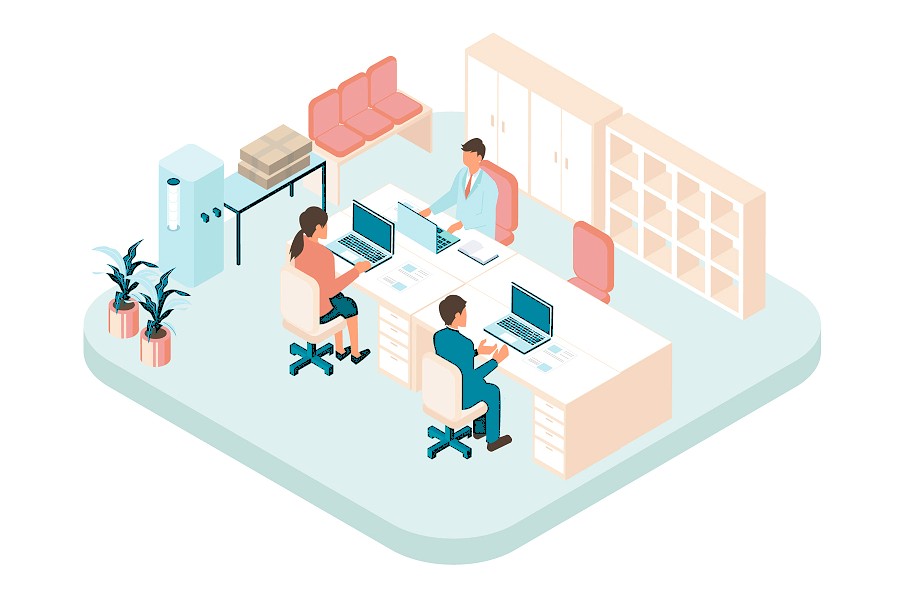
共同編集(リアルタイム共同編集)は、Microsoft 365 の Word、Excel、PowerPointで利用できる非常に便利な機能ですが、ネットワーク環境、ファイルの状態、ユーザーの操作など、様々な要因で不具合が発生することがあります。今回は、共同編集中時のトラブル事例として、変更がリアルタイムで反映されない、または反映が遅いについて主な原因と対応方法について説明します。
変更がリアルタイムで反映されない、または反映が遅い、AさんがWordドキュメントに文字を入力しているのに、Bさんの画面にはすぐに反映されない。または、数秒から数分遅れて表示される。Excelで数値を入力しても、他の共同編集者にすぐには反映されない。
そのようなトラブル時の、対応方法を説明します。
主な原因
- ネットワークの遅延: 共同編集者間のインターネット接続速度が遅い、または不安定。
- OneDrive/SharePointの同期遅延: クラウドストレージ側の同期処理に時間がかかっている。
- PCのリソース不足: 共同編集者のPCのCPUやメモリが不足しており、Officeアプリケーションの処理が追いついていない。
- ファイルの複雑さ: ドキュメントに大量の画像、複雑なテーブル、マクロ、条件付き書式などが含まれており、ファイルサイズが大きい。
対応方法
1: ネットワーク接続の確認と改善
共同編集者全員が安定した高速なインターネット接続を利用しているか確認します。可能であれば、Wi-Fiではなく有線LAN接続を試します。VPNを使用している場合、VPNを切断して共同編集を試すことで、VPNが原因かどうかを特定できます(セキュリティポリシーを確認の上実施)。
2: OneDrive/SharePointの同期状態確認
全員が OneDrive または SharePoint にログインしていることを確認します。
OneDrive 同期クライアントが正常に動作しているか確認し、一時停止されている場合は再開します。
3: PCのパフォーマンス最適化
不要なアプリケーションを閉じ、PCのメモリやCPU使用率を下げます。
PCを再起動し、一時的なリソース不足を解消します。
4: ファイルの最適化
可能な限り、ファイル内の不要な画像やオブジェクトを削除または圧縮します。
Excelの場合、複雑すぎる計算式や大量の条件付き書式を見直し、パフォーマンスを改善できないか検討します。
5: Officeアプリケーションの再起動
変更が反映されない共同編集者全員が、一度Officeアプリケーションを閉じ、再度ファイルを開き直します。
共同編集を円滑に進めるための追加のヒント
- 安定したインターネット環境: これが共同編集の成功の鍵です。
- 最新のOfficeとWindows: 常に最新のバージョンにアップデートしておくことで、バグ修正や機能改善の恩恵を受けられます。
- ファイル共有の適切な設定: OneDrive や SharePoint でファイルを共有する際に、適切な権限(編集可など)が設定されていることを確認します。
- コミュニケーション: 共同編集者間で積極的にコミュニケーションを取り、誰がどの部分を編集しているか、いつ編集を終えるかなどを共有することで、トラブルを未然に防ぐことができます。
- 定期的な保存: 共同編集時も、手動での保存(Ctrl+SまたはCmd+S)を習慣づけることで、予期せぬトラブルによるデータ損失を防げます。自動保存機能がある場合でも、念のため手動保存を併用すると安心です。
これらの対策を講じることで、Officeファイルの共同編集における多くの不具合を解消し、よりスムーズな作業を実現できるます。また、今回のブログに掲載した内容でなく多くのトラブル事例もあります。
解決についてフォローしてほしいというご要望や、解決方法について知りたいことがございましたら、お気軽に福島リコピーへご相談ください。
